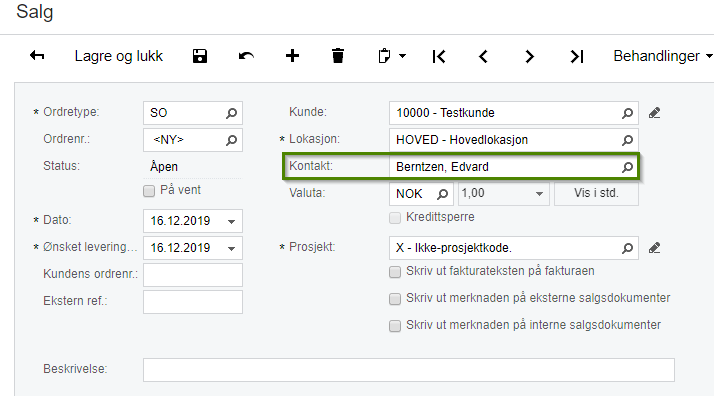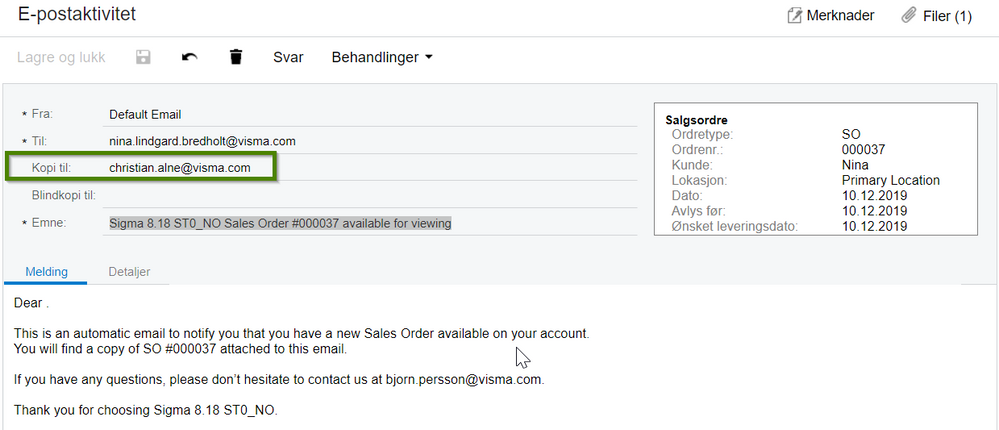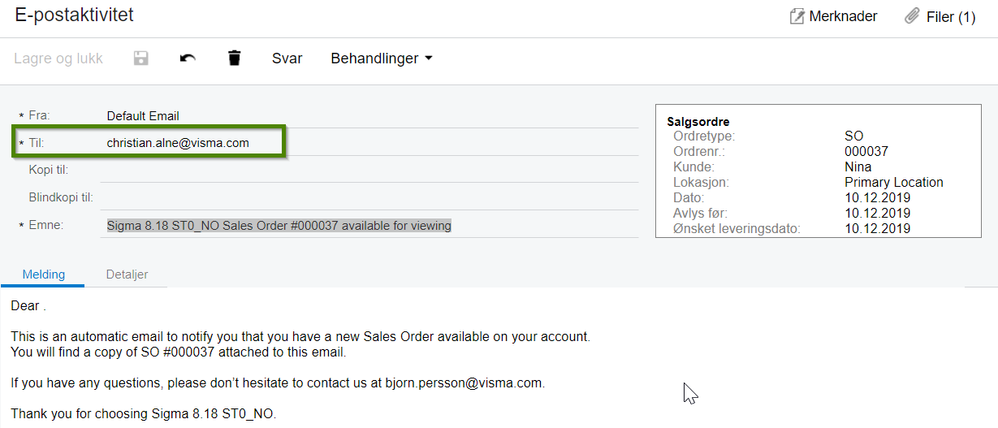for å automatisk få tildelt relevante områder i Mine områder.
for å automatisk få tildelt relevante områder i Mine områder.
- Marker som ny
- Marker som lest
- Bokmerke
- Abonnér
- Utskriftsvennlig side
- Rapporter upassende innhold
Ordrebekreftelse på e-post til Kontakt på salgsordren
- 3 Svar
- 2 liker
- 3231 Visninger
Ordrebekreftelse kan sendes til kunde på e-post. Man kan riktignok legge inn flere e-postadresser knyttet til kunden. Mange ønsker at e-post sendes til kontaktpersonen registrert på ordren. I versjon 8.18 (tilgjengelig fra 18.12.19) er det implementert et nytt parameter hvor dette kan defineres.
Valget heter Kontaktperson for dokument og ligger under Blankettstyring på kunden. For å bruke denne:
1. Åpne Kunde.
2. Velg fanen Blankettstyring.
3. Velg dokumenttype SALES ORDER.
4. I listen under Mottakere, velg Kontaktperson for dokument.
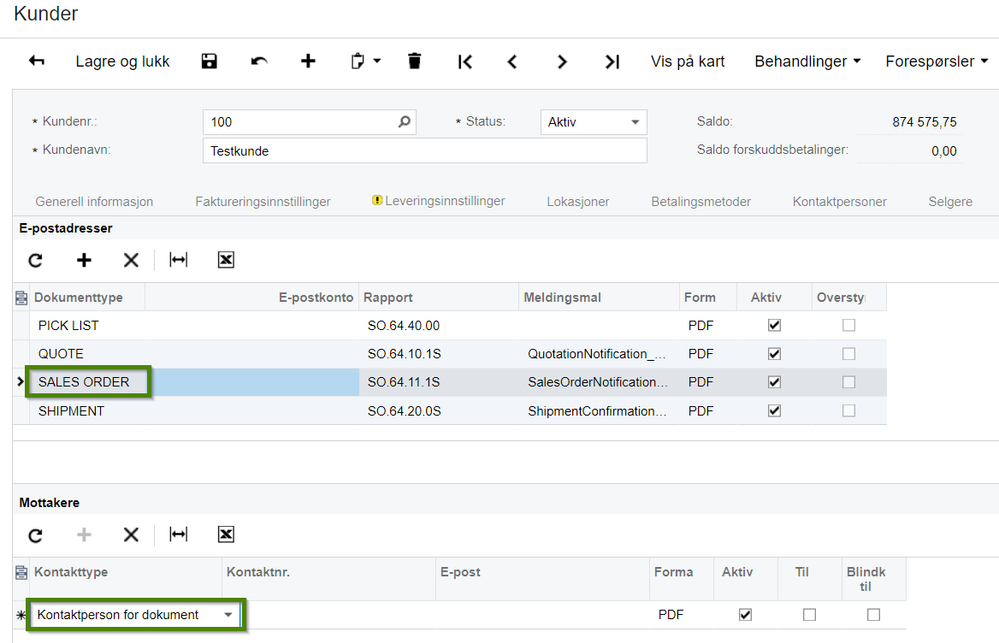
5. Registrer salgsordre på kunden og legg inn kontaktperson du ønsker skal motta ordrebekreftelse i feltet Kontakt.
6. Send ordre på e-post via Behandlinger - Send på e-post.
7. Kontaktperson du registrerte på salgsordren blir nå bruk på e-posten.
Merk: Som standard brukes feltet Blindkopi til for denne e-postadressen.
Hvilke adressefelt kontaktpersonen blir kopiert til, defineres på Kontaktperson for dokument.
Vi kan se på et eksempel hvor vi setter kontaktperson på ordren i feltet Til isteden for Blindkopi til.
1. Åpne Kunde.
2.Velg fanen Blankettstyring.
3. Velg dokumenttype SALES ORDER
4. I listen under Mottakere valgte du Kontaktperson for dokument. Som standard blir denne satt til Blindkopi til. Vi aktiverer feltet Til. Da skal e-postadressen til kontaktperson registrert på ordren bli brukt i Til-feltet på e-posten isteden (og erstatter det som står der fra før). Du har også mulighet for å velge at Blindkopi til skal brukes.
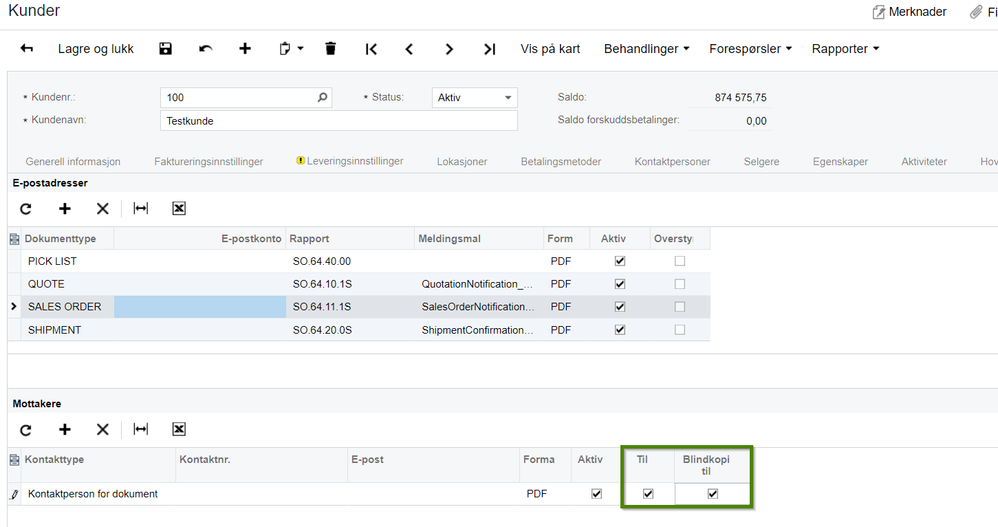
5. Registrer salgsordre på kunden og legg inn kontaktperson du ønsker skal motta ordrebekreftelse i feltet Kontakt.
6. Send ordre på e-post via Behandlinger - Send på e-post.
7. Kontaktperson du registrerte på salgsordren blir nå brukt på e-posten i feltet Til.
Kontaktperson for dokument må ikke forveksles med Kontakt.
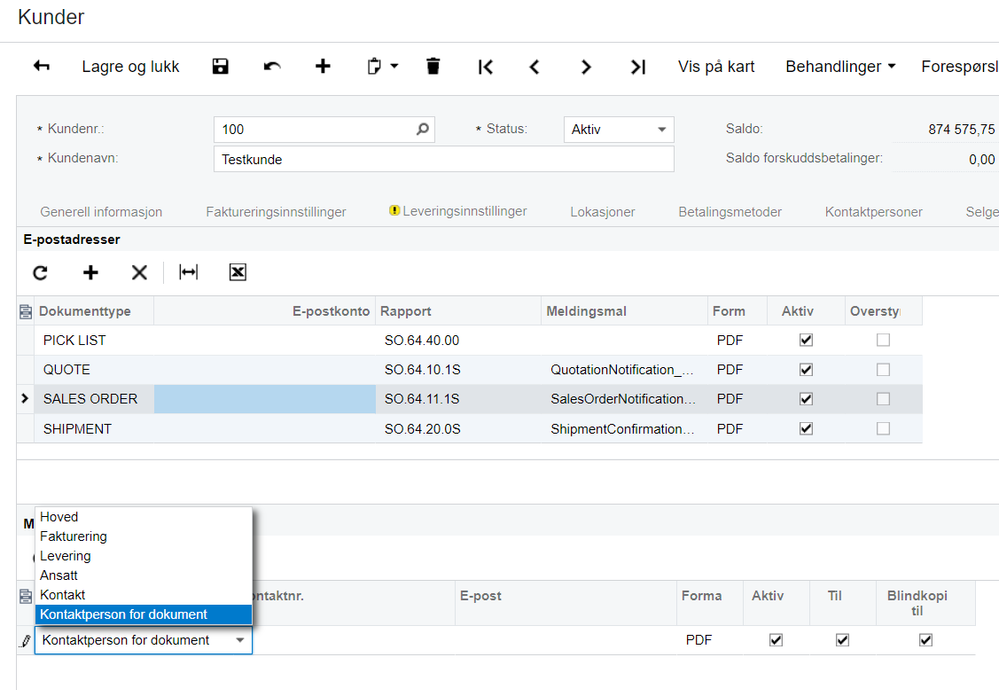
Kontakttype Kontakt benyttes når du har en fast kontaktperson for ordrebekreftelser. I dette scenarioet velger du Kontakttype: Kontakt, legger inn fast kontaktperson i feltet Kontaktnr, og e-post adressen til den faste kontaktpersonen i feltet E-post. Kontakttype Kontaktperson for dokument benytter derimot e-postadressen til Kontakt registrert på ordren.
Merk: Det er ikke støtte for Kontaktperson for dokument hvis du sender ordrebekreftelsen på e-post ved å klikke Rapporter - Skriv ut salgsordre/tilbud - Send på salgsordren (SO301000).
- Marker som lest
- Marker som ny
- Bokmerke
- Uthev
- Utskriftsvennlig side
- Rapporter upassende innhold
Det er ønskelig at dette er standard innstilling på alle kunder, men jeg får ikke opp 'Document Contact' som mottaker under 'Sales Orders' når jeg forsøker å redigere 'Kundeprofilen' som brukes som standard.
Hvordan går jeg frem?
- Marker som lest
- Marker som ny
- Bokmerke
- Uthev
- Utskriftsvennlig side
- Rapporter upassende innhold
Dette er dessverre ikke implementert på kundeprofiler, kun direkte på kundekortet.
Ser behovet for å få dette på profilen også, men pr nå står ikke det på planen.
Legg gjerne inn et ønske på dette. Da kan flere også stemme på ønsket slik at det kan komme høyere på prioriteringslisten.
Mvh Nina Bredholt
Visma.net ERP support
- Marker som lest
- Marker som ny
- Bokmerke
- Uthev
- Utskriftsvennlig side
- Rapporter upassende innhold
Ah, ok.
Ja takk, det blir litt i meste laget å manuelt endre alle våre kundekort med dette.
Nyttige sider
Karenlyst allé 56
0277 Oslo, Norge
Email: kundesenteret@visma.comCopyright © 2022 Visma.com. All rights reserved.